Путь к Google Cloud Platform: создание и настройка иерархии
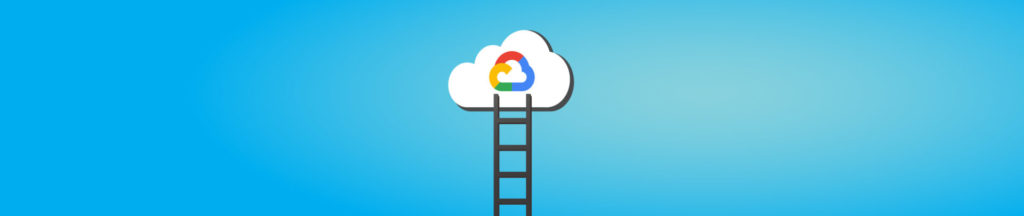
Пока что в нашем путешествии по миру Google Cloud Platform (GCP) мы создали нашу организацию и связали ее с нашим клиентом. После этого мы настроили несколько компонентов вашей облачной среды, включая биллинг, основные группы, которые будут управлять средой.
Понимание организационной структуры
Прежде чем перейти к шагам, которые мы выполняли, и изучать GCP по пути, на этом этапе нам полезно понять концепцию организации, папок и проектов.
На следующей диаграмме (предоставленной официальной документацией Google) мы можем видеть их все на одном изображении, Google использует термин иерархия ресурсов Google Cloud.
Идея, стоящая за этим, состоит в том, чтобы помочь организовать и выставить счета за ресурсы соответствующим образом. Он интегрируется с контролем доступа и политиками. Эмпирическое правило заключается в том, что объект имеет одного родителя, и у нас есть одна организация для каждой среды GCP, и мы можем сопоставить организацию с допустимым доменом.
Папки используются для представления логического представления организации. Мы можем использовать для каждого отдела, среды или конкретных рабочих нагрузок. Нет правильного или неправильного, и мы должны убедиться, что папки будут соответствовать потребностям бизнеса.
В проекте мы используем иерархию ресурсов Google Cloud (компьютер, хранилище и т. д.), мы назначаем настройки и разрешения. Идея состоит в том, что когда проект представляет собой приложение/рабочую нагрузку, взаимодействие между компонентами одного и того же проекта происходит легко. Без общего VPC/VPC пиринговые ресурсы между проектами недоступны.
Проект может иметь одно приложение или несколько. Проект основан на вашей облачной архитектуре. Золотое правило — иметь один проект для каждого приложения и среды. Идея заключается в том, что если мы хотим вывести приложение из эксплуатации, мы удаляем проект, и все, что связано с этим приложением, исчезает.
При создании нового проекта нам необходимо определить имя, идентификатор и номер проекта (автоматически предоставляемые GCP).
Проект похож на группу ресурсов в Microsoft Azure в нескольких аспектах, а иерархия аналогична группам управления.
Шаг 4. Настройте платежный аккаунт
(Небольшое напоминание: шаги 1–3 в нашем путешествии можно найти здесь.) Выставление счетов — важнейший компонент любой облачной стратегии, которую вы планируете в своей корпорации. На этом этапе мы назначим разрешения на выставление счетов группе, созданной на втором этапе.
Первый шаг — назначить разрешения, скопировать имя группы и нажать «Предоставить доступ». В новой колонке вставьте имя группы и нажмите «Сохранить». Наконец, нажмите «Продолжить», чтобы перейти к следующему шагу для завершения процесса выставления счетов.
Второй шаг — определить, кто будет платить за ваши проекты. Мы могли бы создать новую учетную запись для выставления счетов (будет повторяться тот же процесс добавления кредитной карты в первой статье), использовать счет-фактуру (корпорация должна соответствовать некоторым требованиям) или перенести существующую учетную запись.
Поскольку мы создаем организацию с нуля, было принято решение создать новую учетную запись для выставления счетов (пункт 1) и снова пройти шаги, нажав «Создать учетную запись для выставления счетов» (пункт 2). Нажмите «Отметить задачу как выполненную» (элемент 3), чтобы завершить этот важный шаг.
При настройке платежного аккаунта на указанный адрес электронной почты будет отправлено электронное письмо от Google с запросом на использование платежного профиля. Проверьте свой почтовый ящик и примите его, чтобы начать получать счета и выписки со счета.
Шаг 5. Настройте иерархию ресурсов Google Cloud
На этом шаге первым шагом является просто описание иерархии ресурсов. На втором этапе нажмите Перейти на страницу ресурсов управления (пункт 1), и вы будете перенаправлены на новую страницу, где сможете настроить структуру своей организации.
Мы можем либо создать проекты (элемент 1), либо папки (элемент 2) и начать организовывать их в структуру, которая соответствует дизайну и бизнес-требованиям для поддержки облачной стратегии вашей организации.
При создании новой папки вы выбираете организацию и местоположение, что помогает при создании уровней.
В папку центра обработки данных мы добавили новый проект под названием «Серверы центра обработки данных». Мы добавили четыре среды: песочница, производственная среда, среда разработки и центр обработки данных. Окончательный результат изображен на изображении ниже.
Вернувшись к основному списку задач, мы должны увидеть новые проекты, которые мы только что создали (элемент 1), и нажать «Отметить задачу как выполненную» (элемент 2).
Примечание. Если вы его не видите, обновите всю страницу. Кажется, это помогает.
Шаг 6. Настройте контроль доступа для вашей иерархии ресурсов
Теперь, когда мы лучше понимаем, как взаимодействуют организация, папка и проекты. У нас достаточно знаний, чтобы выполнить Шаг 6.
Мы будем интегрировать основные группы, созданные на первых этапах этой серии статей, а теперь назначим их организации, папке или уровню проекта.
Первым шагом в этом разделе является предоставление некоторых ролей основным группам, которые мы определили. Есть несколько способов сделать это, и самый простой — с помощью мастера. Процедура проста, и мы должны скопировать (в конце поля есть кнопка для копирования) название группы в каждом разделе, затем нажать «Добавить участника».
На новом лезвии мы должны вставить имя группы, которое мы скопировали из предыдущего шага. Нажмите «Сохранить», и мы должны повторить это для каждой записи, указанной в мастере.
Мы могли бы сделать тот же процесс без помощи мастера. Просто нажмите «Управление ресурсами» в области «IAM & Admin» консоли. Мы можем выбрать нужный уровень (пункт 1), а затем предоставить/подтвердить разрешения (пункт 2).
При необходимости назначьте разрешения папкам или проектам, хотя это и не обязательно.
Шаг 7. Настройте поддержку
Пока это самый простой шаг. Нам нужно нажать View Support Offerings и на новой странице выбрать план поддержки для поддержки вашей организации. По завершении вернитесь к задачам и нажмите «Пометить задачи как выполненные».
Путь к Google Cloud Platform: осталось пройти еще несколько шагов
Мы почти на месте! Мы создали иерархию, которую будем использовать в GCP в будущем, и мы понимаем, что облако — это динамическое место, поэтому в функции будут вноситься изменения, и мы должны быть готовы внести эти изменения.
В нашей следующей статье мы выполним оставшиеся шаги для завершения создания организации. Увидимся там!